ワードでレ点を入れる□を作成したいけれど、どうやって作ったらよいのでしょう。
ここでは、ワードでレ点を入力するチェックボックス(□)の作成と削除方法を紹介しています。
□をクリックするだけで、チェック(✔)が入力されます。

ワードでチェックボックスを作成する方法
ワードで✔を入れることは簡単にできますが、✔を入れる□を作ることは簡単にはできません。
「開発」タブが表示されるようにしなければいけません。
ここでは、□をクリックしたらチェック「レ点」が入るようになチェックボックスを作ってみましょう。

1.挿入したい位置を選択して「ファイル」タブをクリックします。
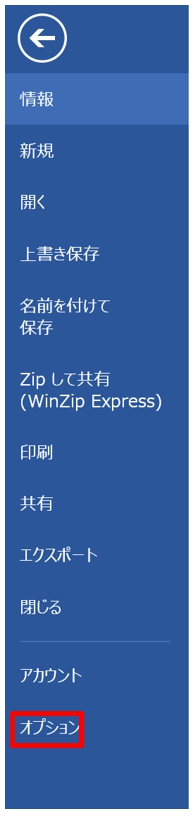
2.「オプション」を選択します。
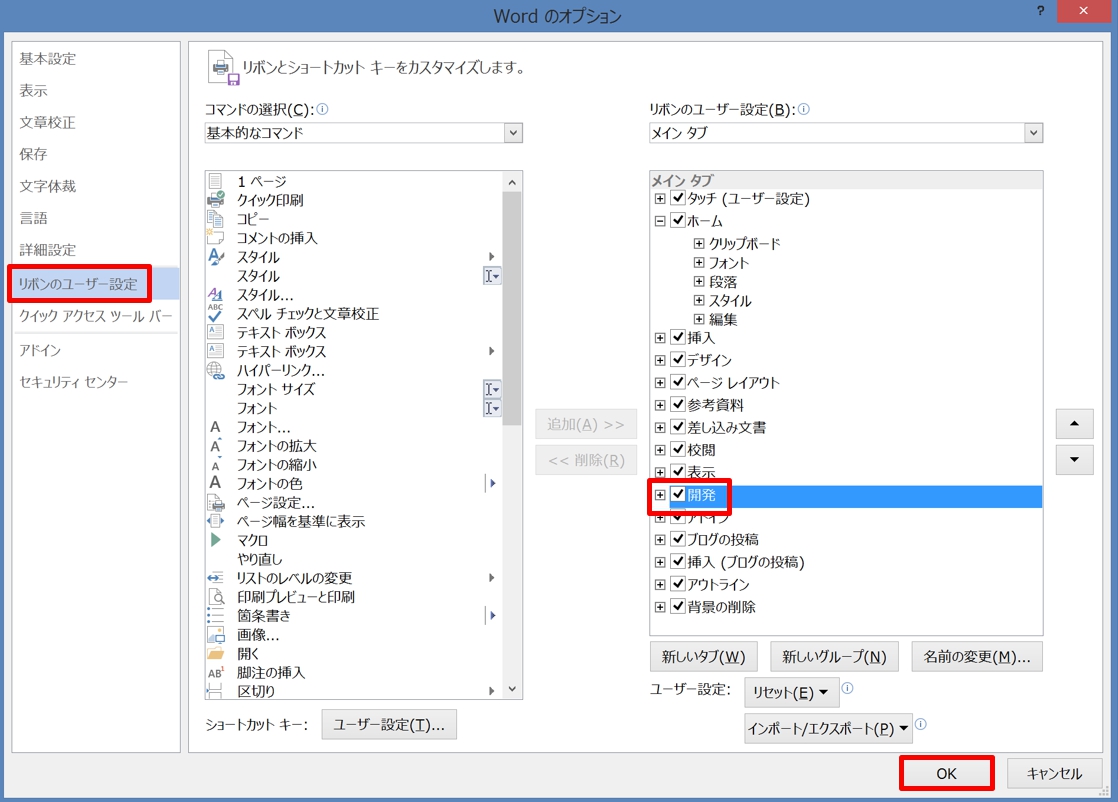
3.「リボンのユーザー設定」をクリック→「開発」にチェックを入れて「OK」ボタンをクリックします。
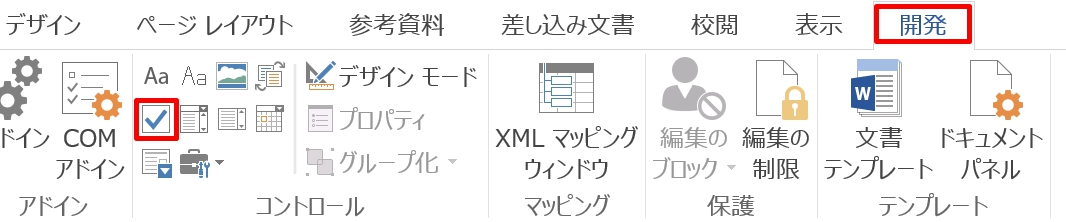
4.「開発」タブをクリック→「コントロール」グループの「チェックボックス」をクリックするとチェックボックスが挿入されます。
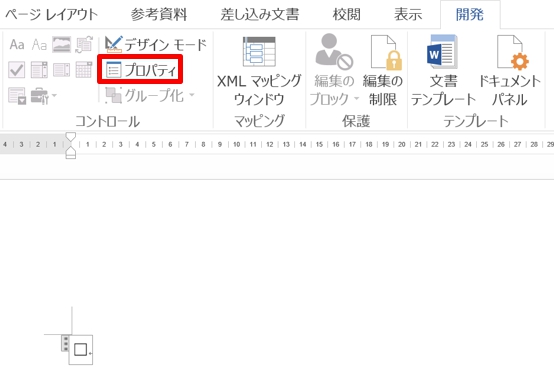
5.「開発」タブの「コントロール」グループの「プロパティ」をクリックします。
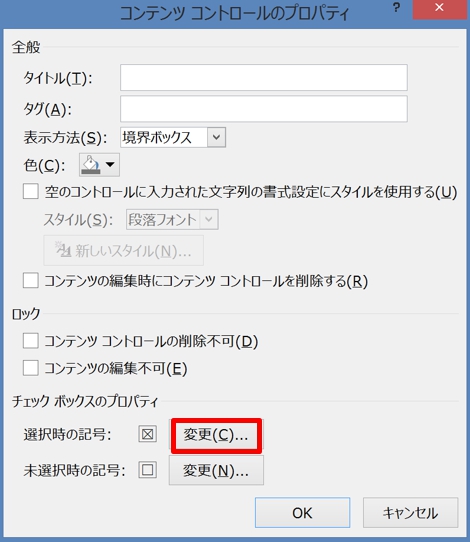
6.「コンテンツ コントロールのプロパティ」ダイアログボックスが表示されるので、選択時の記号の 「変更」 をクリックします。
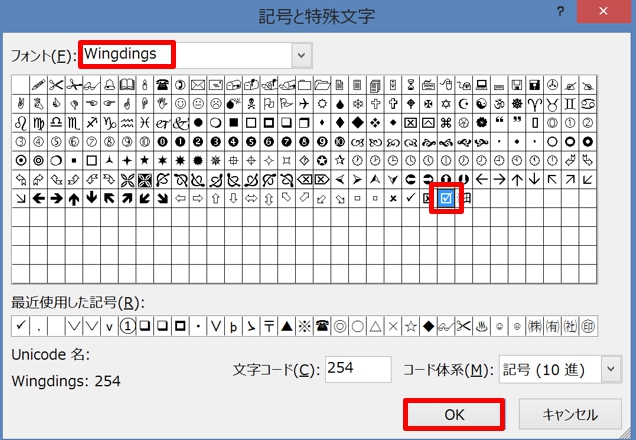
7.「記号と特殊文字」ダイアログボックスが表示されるので、フォントの「Wingdings」からチェックボックスを選択して「OK」ボタンをクリックします。
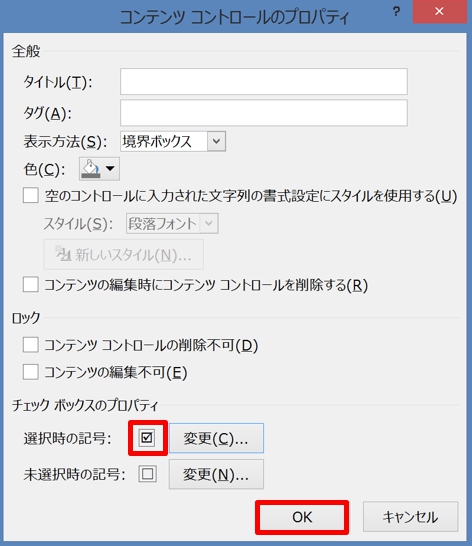
8.「コンテンツ コントロールのプロパティ」ダイアログボックスが表示されるので、選択時の記号のに☑が表示されているのを確認して「OK」ボタンをクリックします。
9.□をクリックするとレ点が入るようになります。
ワードでチェックボックスを削除する方法
チェックボックスを消したいけれど消えないという場合、手順を間違っていることがあります。
「Delete」キーで簡単に消す方法です。
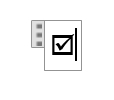
1.チェックボックスを選択します。

2.チェックボックスの【…】の部分を選択します。
3.「Delete」キーを押すとチェックボックスが削除されます。
まとめ
チェックボックスを削除したいけれど消せない場合は、図形の□の場合もあります。
また、記号の□の場合もあります。
記号の場合は文字の削除と同じように「Delete」キーで消えます。
図形の場合は図形を選択した後に、「Delete」キーを押すと削除できます。
チェックボックスの作り方によって削除方法が違うので、消えないという場合は確認しましょう。
こちらの記事もご覧ください。⇒ワードで























